Migratie en modernisering: veelgestelde vragen
Let op
In dit artikel wordt verwezen naar CentOS, een Linux-distributie die de status End Of Life (EOL) nadert. Overweeg uw gebruik en planning dienovereenkomstig. Zie de Richtlijnen voor het einde van de levensduur van CentOS voor meer informatie.
In dit artikel vindt u antwoorden op veelgestelde vragen over het hulpprogramma Migratie en modernisering. Als u andere vragen hebt, controleert u deze resources:
- Algemene vragen over Azure Migrate
- Vragen over het Azure Migrate-apparaat
- Vragen over detectie- en evaluatie- en afhankelijkheidsvisualisatie
- Vragen beantwoorden in het Azure Migrate-forum
Algemene vragen
Wat zijn de migratieopties in Migratie en modernisering?
Het hulpprogramma Migratie en modernisering biedt twee opties voor het migreren van uw bronservers en virtuele machines naar Azure: migratie zonder agent en migratie op basis van agents.
Ongeacht de gekozen migratieoptie is de eerste stap voor het migreren van een server met behulp van het hulpprogramma Migratie en modernisering de replicatie voor de server starten. Hiermee wordt een initiële replicatie van uw VM-/servergegevens naar Azure uitgevoerd. Nadat de initiële replicatie is voltooid, wordt een doorlopende replicatie (doorlopende deltasynchronisatie) tot stand gebracht om incrementele gegevens naar Azure te migreren. Zodra de bewerking de fase deltasynchronisatie heeft bereikt, kunt u ervoor kiezen om op elk gewenst moment naar Azure te migreren.
Hier volgen enkele overwegingen waarmee u rekening moet houden bij het kiezen van de migratieoptie.
Voor migraties zonder agent hoeven geen software (agents) te worden geïmplementeerd op de bron-VM's/servers die worden gemigreerd. De optie zonder agent organiseert replicatie door integratie met de functionaliteit van de virtualisatieprovider. De replicatieopties zonder agent zijn beschikbaar voor VMware-VM's en Hyper-V-VM's.
Voor migraties op basis van agents moet Azure Migrate-software (agents) worden geïnstalleerd op de bron-VM's/machines die moeten worden gemigreerd. De optie op basis van agents is niet afhankelijk van het virtualisatieplatform voor de replicatiefunctionaliteit. Daarom kan het worden gebruikt met elke server met een x86/x64-architectuur en een versie van een besturingssysteem dat wordt ondersteund door de replicatiemethode op basis van een agent.
Migratieoptie op basis van agents kan worden gebruikt voor VMware-VM's, Hyper-V-VM's, fysieke servers, VM's die worden uitgevoerd op AWS, VM's die worden uitgevoerd op GCP of VM's die worden uitgevoerd op een andere virtualisatieprovider. De migratie op basis van agents behandelt uw machines als fysieke servers voor migratie.
Hoewel de migratie zonder agent een ander gemak en eenvoud biedt voor de op agents gebaseerde replicatieopties voor de ondersteunde scenario's (VMware en Hyper-V), kunt u overwegen om het scenario op basis van agents te gebruiken voor de volgende gebruiksscenario's:
- Beperkte IOPS-omgeving: replicatie zonder agent maakt gebruik van momentopnamen en verbruikt IOPS/bandbreedte voor opslag. We raden de migratiemethode op basis van agents aan als er beperkingen zijn voor opslag/IOPS in uw omgeving.
- Als u geen vCenter Server hebt, kunt u uw VMware-VM's behandelen als fysieke servers en de migratiewerkstroom op basis van agents gebruiken.
Raadpleeg dit artikel voor meer informatie om migratieopties voor VMware-migraties te vergelijken.
Welke geografische gebieden worden ondersteund voor migratie met Azure Migrate?
Bekijk de ondersteunde geografische regio's voor openbare clouds en overheidsclouds.
Kan ik hetzelfde Azure Migrate-project gebruiken om te migreren naar meerdere regio's?
Hoewel u evaluaties voor meerdere regio's in een Azure Migrate-project kunt maken, kan één Azure Migrate-project worden gebruikt om servers alleen naar één Azure-regio te migreren. U kunt extra Azure Migrate-projecten maken voor elke regio waarnaar u moet migreren.
- Voor VMware-migraties zonder agent wordt de doelregio vergrendeld zodra u de eerste replicatie inschakelt.
- Voor migraties op basis van agents (VMware, fysieke servers en servers uit andere clouds) wordt de doelregio vergrendeld zodra de knop Resources maken is geselecteerd in de portal tijdens het instellen van het replicatieapparaat.
- Voor Hyper-V-migraties zonder agent wordt de doelregio vergrendeld zodra de knop Resources maken is geselecteerd in de portal tijdens het instellen van de Hyper-V-replicatieprovider.
Kan ik hetzelfde Azure Migrate-project gebruiken om te migreren naar meerdere abonnementen?
Ja, u kunt migreren naar meerdere abonnementen (dezelfde Azure-tenant) in dezelfde doelregio voor een Azure Migrate-project. U kunt het doelabonnement selecteren tijdens het inschakelen van replicatie voor een machine of een set computers. De doelregio wordt vergrendeld na de eerste replicatie voor VMware-migraties zonder agent en tijdens de installatie van de Hyper-V-provider voor migraties op basis van agents en hyper-V-migraties zonder agent.
Hoe worden de gegevens verzonden van een on-premises omgeving naar Azure? Is het versleuteld vóór verzending?
Het Azure Migrate-apparaat in het replicatiescenario zonder agent comprimeert gegevens en versleutelt deze voordat u uploadt. Gegevens worden verzonden via een beveiligd communicatiekanaal via https en maken gebruik van TLS 1.2 of hoger. Bovendien versleutelt Azure Storage uw gegevens automatisch wanneer deze worden bewaard in de cloud (versleuteling-at-rest).
Kan ik de Recovery Services-kluis gebruiken die is gemaakt door Azure Migrate voor scenario's voor herstel na noodgevallen?
Het wordt afgeraden om de Recovery Services-kluis te gebruiken die is gemaakt door Azure Migrate voor scenario's voor herstel na noodgevallen. Dit kan leiden tot het starten van replicatiefouten in Azure Migrate.
Wat is het verschil tussen de testmigratie- en migratiebewerkingen?
Testmigratie biedt een manier om migraties vóór de daadwerkelijke migratie te testen en te valideren. Testmigratie werkt door u een sandbox-omgeving in Azure te laten gebruiken om de virtuele machines vóór de daadwerkelijke migratie te testen. De sandbox-omgeving wordt toegewezen door een virtueel testnetwerk dat u opgeeft. De testmigratiebewerking is niet storend, mits het test-VNet voldoende geïsoleerd is. Geïsoleerd VNet betekent hier dat de regels voor binnenkomende en uitgaande verbindingen zijn ontworpen om ongewenste verbindingen te voorkomen. Bijvoorbeeld: de verbinding met on-premises machines is beperkt.
De toepassingen kunnen blijven worden uitgevoerd bij de bron terwijl u tests kunt uitvoeren op een gekloonde kopie in een geïsoleerde sandbox-omgeving. U kunt indien nodig meerdere tests uitvoeren om de migratie te valideren, app-tests uit te voeren en eventuele problemen vóór de daadwerkelijke migratie op te lossen.
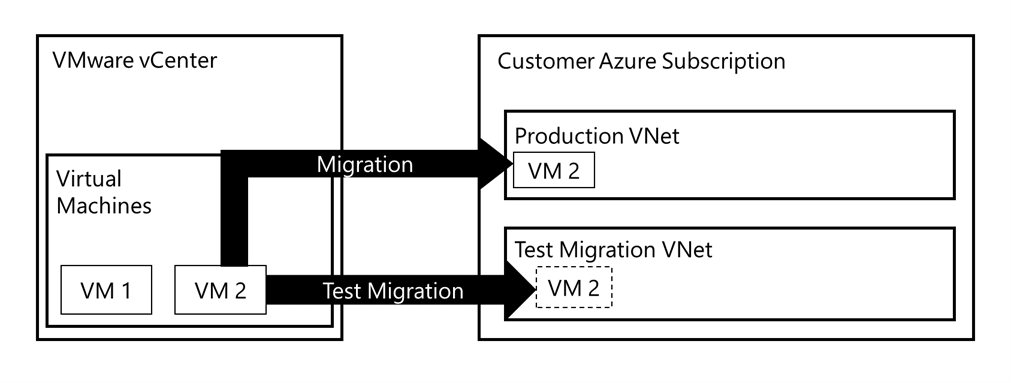
Is er een optie voor terugdraaien voor Azure Migrate?
U kunt de optie Testmigratie gebruiken om de functionaliteit en prestaties van uw toepassing in Azure te valideren. U kunt een willekeurig aantal testmigraties uitvoeren en de laatste migratie uitvoeren nadat u de betrouwbaarheid hebt vastgesteld via de testmigratiebewerking. Een testmigratie heeft geen invloed op de on-premises machine, die operationeel blijft en blijft repliceren totdat u de daadwerkelijke migratie uitvoert. Als er fouten zijn opgetreden tijdens de testmigratie-UAT, kunt u ervoor kiezen om de uiteindelijke migratie uit te stellen en uw bron-VM/server actief te houden en te repliceren naar Azure. U kunt de uiteindelijke migratie opnieuw afhandelen zodra u de fouten hebt opgelost. Opmerking: Nadat u een laatste migratie naar Azure hebt uitgevoerd en de on-premises broncomputer is afgesloten, kunt u geen terugdraaiactie uitvoeren van Azure naar uw on-premises omgeving.
Kan ik het virtuele netwerk en subnet selecteren dat ik wil gebruiken voor testmigraties?
U kunt een virtueel netwerk selecteren voor testmigraties. Het subnet wordt automatisch geselecteerd op basis van de volgende logica:
- Als een doelsubnet (anders dan standaard) is opgegeven als invoer tijdens het inschakelen van replicatie, geeft Azure Migrate prioriteit aan het gebruik van een subnet met dezelfde naam in het virtuele netwerk dat is geselecteerd voor de testmigratie.
- Als het subnet met dezelfde naam niet wordt gevonden, selecteert Azure Migrate het eerste subnet dat alfabetisch beschikbaar is, niet een Gateway-/Application Gateway-/Firewall-/Bastion-subnet.
Waarom is de knop Migratie testen uitgeschakeld voor mijn server?
De testmigratieknop kan in de volgende scenario's een uitgeschakelde status hebben:
- U kunt een testmigratie pas starten als een initiële replicatie (IR) is voltooid voor de VIRTUELE machine. De testmigratieknop wordt uitgeschakeld totdat het IR-proces is voltooid. U kunt een testmigratie uitvoeren zodra uw virtuele machine zich in een deltasynchronisatiefase bevindt.
- De knop kan worden uitgeschakeld als een testmigratie al is voltooid, maar er geen opschoonactie voor de testmigratie is uitgevoerd voor die VIRTUELE machine. Voer een opschoning van de testmigratie uit en voer de bewerking opnieuw uit.
Wat gebeurt er als ik mijn testmigratie niet opschoon?
Testmigratie simuleert de daadwerkelijke migratie door een azure-VM te testen met behulp van gerepliceerde gegevens. De server wordt geïmplementeerd met een tijdskopie van de gerepliceerde gegevens naar de doelresourcegroep (geselecteerd tijdens het inschakelen van replicatie) met een achtervoegsel '-test'. Testmigraties zijn bedoeld voor het valideren van de serverfunctionaliteit, zodat problemen na de migratie worden geminimaliseerd. Als de testmigratie na het testen niet wordt opgeschoond, blijft de virtuele testmachine actief in Azure en worden er kosten in rekening gebracht. Als u na een testmigratie wilt opschonen, gaat u naar de weergave replicerende machines in het hulpprogramma Migratie en modernisering en gebruikt u de actie 'migratietest opschonen' op de computer.
Hoe kan ik weten of mijn VM is gemigreerd?
Zodra u uw VM/server hebt gemigreerd, kunt u de VM bekijken en beheren vanaf de pagina Virtuele machines. Maak verbinding met de gemigreerde VM om te valideren. U kunt ook de taakstatus voor de bewerking controleren om te controleren of de migratie is voltooid. Als er fouten worden weergegeven, lost u deze op en probeert u de migratiebewerking opnieuw uit te voeren.
Wat gebeurt er als ik de replicatie na de migratie niet stop?
Wanneer u de replicatie stopt, schoont het hulpprogramma Migratie en modernisering de beheerde schijven op in het abonnement dat is gemaakt voor replicatie.
Wat gebeurt er als ik de migratie na de migratie niet voltooi?
Wanneer u de migratie voltooit, schoont het hulpprogramma Migratie en modernisering de beheerde schijven op in het abonnement dat is gemaakt voor replicatie. Als u na een migratie geen volledige migratie selecteert, worden er kosten in rekening gebracht voor deze schijven. Volledige migratie heeft geen invloed op de schijven die zijn gekoppeld aan machines die al zijn gemigreerd.
Hoe kan ik op UEFI gebaseerde machines migreren naar Azure als virtuele machines van de eerste generatie van Azure?
Met het hulpprogramma voor migratie en modernisering worden UEFI-machines naar Azure gemigreerd als vm's van de tweede generatie van Azure. Als u ze wilt migreren naar vm's van de 1e generatie van Azure, converteert u het opstarttype naar HET BIOS voordat u de replicatie start en gebruikt u vervolgens het hulpprogramma Migratie en modernisering om naar Azure te migreren.
Converteert Azure Migrate UEFI-machines naar BIOS-machines en migreert deze naar Azure als virtuele Machines van de eerste generatie van Azure?
Met het hulpprogramma voor migratie en modernisering worden alle op UEFI gebaseerde machines naar Azure gemigreerd als virtuele machines van de tweede generatie van Azure. De conversie van vm's op basis van UEFI naar op BIOS gebaseerde VM's wordt niet meer ondersteund. Alle OP BIOS gebaseerde machines worden alleen naar Azure gemigreerd als virtuele machines van de eerste generatie van Azure.
Welke besturingssystemen worden ondersteund voor migratie van op UEFI gebaseerde machines naar Azure?
| Besturingssystemen die worden ondersteund voor UEFI-computers | VMware zonder agent naar Azure | Hyper-V zonder agent naar Azure | Op agents gebaseerde VMware-, fysieke en andere clouds naar Azure |
|---|---|---|---|
| Windows Server 2019, 2016, 2012 R2, 2012 | J | J | J |
| Windows 10 Pro, Windows 10 Enterprise | J | J | J |
| SUSE Linux Enterprise Server 15 SP1 | J | J | J |
| SUSE Linux Enterprise Server 12 SP4 | J | J | J |
| Ubuntu Server 16.04, 18.04, 19.04, 19.10 | J | J | J |
| RHEL 8.1, 8.0, 7.8, 7.7, 7.6, 7.5, 7.4, 7.0, 6.x | J | J | J |
| Cent OS 8.1, 8.0, 7.7, 7.6, 7.5, 7.4, 6.x | J | J | J |
| Oracle Linux 7.7, 7.7CI | J | J | J |
Kan ik Active Directory-domeincontrollers migreren met behulp van Azure Migrate?
Het hulpprogramma Migratie en modernisering is toepassingsneutraal en werkt voor de meeste toepassingen. Wanneer u een server migreert met behulp van het hulpprogramma Migratie en modernisering, worden alle toepassingen die op de server zijn geïnstalleerd, samen met deze server gemigreerd. Voor sommige toepassingen zijn alternatieve migratiemethoden dan migratie en modernisering echter mogelijk beter geschikt voor de migratie. Als voor Active Directory hybride omgevingen waar de on-premises site is verbonden met uw Azure-omgeving, kunt u uw directory uitbreiden naar Azure door extra domeincontrollers toe te voegen in Azure en Active Directory-replicatie in te stellen. Als u migreert naar een geïsoleerde omgeving in Azure waarvoor zijn eigen domeincontrollers zijn vereist (of toepassingen in een sandbox-omgeving testen), kunt u servers migreren met behulp van het hulpprogramma Migratie en modernisering.
Kan ik mijn besturingssysteem upgraden tijdens de migratie?
Het hulpprogramma Migratie en modernisering ondersteunt momenteel alleen like-for-like-migraties. Het hulpprogramma biedt geen ondersteuning voor het upgraden van de versie van het besturingssysteem tijdens de migratie. De gemigreerde machine heeft hetzelfde besturingssysteem als de bronmachine.
Heb ik VMware vCenter nodig om VMware-VM's te migreren?
Als u VMware-VM's wilt migreren met behulp van migratie zonder VMware-agent of zonder agent, moeten ESXi-hosts waarop vm's zich bevinden, worden beheerd door vCenter Server. Als u geen vCenter Server hebt, kunt u VMware-VM's migreren door ze als fysieke servers te migreren. Meer informatie.
Kan ik tijdens de migratie meerdere bron-VM's samenvoegen in één VM?
Migratie- en moderniseringsmogelijkheden ondersteunen momenteel like-for-like migraties. We bieden geen ondersteuning voor het consolideren van servers of het upgraden van het besturingssysteem als onderdeel van de migratie.
Wordt Windows Server 2008 en 2008 R2 na migratie ondersteund in Azure?
U kunt uw on-premises Windows Server 2008- en 2008 R2-servers migreren naar virtuele Azure-machines en uitgebreide beveiligingsupdates voor drie jaar na de einddatum van de ondersteuning zonder extra kosten boven de kosten van het uitvoeren van de virtuele machine krijgen. U kunt het hulpprogramma Migratie en modernisering gebruiken om uw Workloads van Windows Server 2008 en 2008 R2 te migreren.
Hoe kan ik Windows Server 2003 migreren die wordt uitgevoerd op VMware/Hyper-V naar Azure?
Uitgebreide ondersteuning voor Windows Server 2003 is beëindigd op 14 juli 2015. Het ondersteuning voor Azure team blijft helpen bij het oplossen van problemen die betrekking hebben op het uitvoeren van Windows Server 2003 in Azure. Deze ondersteuning is echter beperkt tot problemen waarvoor geen probleemoplossing of patches op besturingssysteemniveau vereist zijn. Het migreren van uw toepassingen naar Azure-exemplaren met een nieuwere versie van Windows Server is de aanbevolen methode om ervoor te zorgen dat u effectief de flexibiliteit en betrouwbaarheid van de Azure-cloud gebruikt.
Als u er echter nog steeds voor kiest om uw Windows Server 2003 naar Azure te migreren, kunt u het hulpprogramma Migratie en modernisering gebruiken als uw Windows Server een VIRTUELE machine is die wordt uitgevoerd op VMware of Hyper-V Lees dit artikel om uw Windows Server 2003-machines voor te bereiden op migratie.
VMware-migratie zonder agent
Hoe werkt migratie zonder agent?
Het hulpprogramma Migratie en modernisering biedt replicatieopties zonder agent voor de migratie van virtuele VMware-machines en virtuele Hyper-V-machines met Windows of Linux. Het hulpprogramma biedt ook een andere replicatieoptie op basis van agents voor Windows- en Linux-servers die kunnen worden gebruikt voor het migreren van fysieke servers, en x86/x64 virtuele machines op VMware, Hyper-V, AWS, GCP, enzovoort. De replicatieoptie op basis van agents vereist de installatie van agentsoftware op de server/virtuele machine die wordt gemigreerd, terwijl in de optie zonder agent geen software hoeft te worden geïnstalleerd op de virtuele machines zelf, waardoor het eenvoudiger en eenvoudiger is dan de replicatieoptie op basis van agents.
De replicatieoptie zonder agent werkt met behulp van mechanismen van de virtualisatieprovider (VMware, Hyper-V). In het geval van virtuele VMware-machines gebruikt het replicatiemechanisme zonder agent VMware-momentopnamen en de technologie voor het bijhouden van blokken door VMware gewijzigd om gegevens van virtuele-machineschijven te repliceren. Dit mechanisme is vergelijkbaar met het mechanisme dat wordt gebruikt door veel back-upproducten. In het geval van virtuele Hyper-V-machines maakt het replicatiemechanisme zonder agent gebruik van VM-momentopnamen en de functie voor het bijhouden van wijzigingen van de Hyper-V-replica om gegevens van virtuele-machineschijven te repliceren.
Wanneer replicatie is geconfigureerd voor een virtuele machine, wordt eerst een initiële replicatiefase doorlopen. Tijdens de initiële replicatie wordt een VM-momentopname gemaakt en wordt een volledige kopie van gegevens van de momentopnameschijven gerepliceerd naar beheerde schijven in uw abonnement. Nadat de initiële replicatie voor de VIRTUELE machine is voltooid, gaat het replicatieproces over naar een fase van incrementele replicatie (deltareplicatie). In de incrementele replicatiefase worden gegevenswijzigingen die zijn aangebracht sinds de laatste voltooide replicatiecyclus periodiek gerepliceerd en toegepast op de beheerde replicaschijven, waardoor de replicatie gesynchroniseerd blijft met wijzigingen op de VM. In het geval van virtuele VMware-machines wordt de technologie voor het bijhouden van blokken door VMware gebruikt om wijzigingen tussen replicatiecycli bij te houden. Aan het begin van de replicatiecyclus wordt een VM-momentopname gemaakt en het bijhouden van wijzigingen in blokken wordt gebruikt om de wijzigingen tussen de huidige momentopname en de laatst gerepliceerde momentopname op te halen. Op die manier moeten alleen gegevens die zijn gewijzigd sinds de laatste voltooide replicatiecyclus, worden gerepliceerd om de replicatie voor de virtuele machine gesynchroniseerd te houden. Aan het einde van elke replicatiecyclus wordt de momentopname vrijgegeven en wordt momentopnameconsolidatie uitgevoerd voor de virtuele machine. Op dezelfde manier wordt in het geval van virtuele Hyper-V-machines de Hyper-V-replica-engine voor het bijhouden van wijzigingen gebruikt om wijzigingen tussen opeenvolgende replicatiecycli bij te houden.
Wanneer u de migratiebewerking uitvoert op een replicerende virtuele machine, hebt u de mogelijkheid om de on-premises virtuele machine af te sluiten en één laatste incrementele replicatie uit te voeren om ervoor te zorgen dat er geen gegevens verloren gaan. Bij het uitvoeren van de migratie worden de replica beheerde schijven die overeenkomen met de virtuele machine gebruikt om de virtuele machine in Azure te maken.
Raadpleeg de zelfstudies over migratie zonder VMware-agent en migratie zonder Hyper-V-agent om aan de slag te gaan.
Hoe kan ik de bandbreedtevereiste voor mijn migraties meten?
De bandbreedte voor het repliceren van gegevens naar Azure is afhankelijk van een reeks factoren en is een functie van hoe snel het on-premises Azure Migrate-apparaat de gegevens kan lezen en repliceren naar Azure. Replicatie heeft twee fasen: initiële replicatie en deltareplicatie.
Wanneer de replicatie voor een virtuele machine wordt gestart, treedt er een initiële replicatiecyclus op waarin volledige kopieën van de schijven worden gerepliceerd. Nadat de initiële replicatie is voltooid, worden incrementele replicatiecycli (deltacycli) periodiek gepland om wijzigingen over te dragen die zijn opgetreden sinds de vorige replicatiecyclus.
U kunt de vereiste bandbreedte berekenen op basis van het benodigde aantal gegevens dat moet worden verplaatst in de golf en de tijd waarin u de initiële replicatie wilt voltooien (in het ideale geval wilt u dat de initiële replicatie ten minste 3-4 dagen vóór het werkelijke migratievenster is voltooid, zodat u voldoende tijd hebt om een testmigratie vóór het werkelijke venster uit te voeren en downtime tot een minimum te houden tijdens het venster).
U kunt de bandbreedte of tijd schatten die nodig is voor migratie van virtuele VMware-machines zonder agent met behulp van de volgende formule:
Tijd om de initiële replicatie te voltooien = {grootte van schijven (of gebruikte grootte indien beschikbaar) * 0,7 (uitgaande van een gemiddelde van 30 procent compressie – conservatieve schatting)}/bandbreedte die beschikbaar is voor replicatie.
Hoe kan ik replicatie beperken in het gebruik van een Azure Migrate-apparaat voor VMware-replicatie zonder agent?
U kunt het gebruik van NetQosPolicy beperken. Houd er rekening mee dat deze beperking alleen van toepassing is op de uitgaande verbindingen van het Azure Migrate-apparaat. Voorbeeld:
Het AppNamePrefix dat moet worden gebruikt in NetQosPolicy is 'GatewayWindowsService.exe'. U kunt een beleid maken op het Azure Migrate-apparaat om replicatieverkeer van het apparaat te beperken door een beleid zoals deze te maken:
New-NetQosPolicy -Name "ThrottleReplication" -AppPathNameMatchCondition "GatewayWindowsService.exe" -ThrottleRateActionBitsPerSecond 1MB
Als u de replicatiebandbreedte wilt verhogen en verlagen op basis van een schema, kunt u gebruikmaken van geplande Windows-taken om de bandbreedte naar behoefte te schalen. Eén taak wordt gebruikt om de bandbreedte te verlagen en een andere taak wordt gebruikt om de bandbreedte te verhogen. Opmerking: u moet netQosPolicy maken, hierboven beschreven, voordat u de onderstaande opdrachten uitvoert.
#Replace with an account part of the local Administrators group
$User = "localVmName\userName"
#Set the task names
$ThrottleBandwidthTask = "ThrottleBandwidth"
$IncreaseBandwidthTask = "IncreaseBandwidth"
#Create a directory to host PowerShell scaling scripts
if (!(Test-Path "C:\ReplicationBandwidthScripts"))
{
New-Item -Path "C:\" -Name "ReplicationBandwidthScripts" -Type Directory
}
#Set your minimum bandwidth to be used during replication by changing the ThrottleRateActionBitsPerSecond parameter
#Currently set to 10 MBps
New-Item C:\ReplicationBandwidthScripts\ThrottleBandwidth.ps1
Set-Content C:\ReplicationBandwidthScripts\ThrottleBandwidth.ps1 'Set-NetQosPolicy -Name "ThrottleReplication" -ThrottleRateActionBitsPerSecond 10MB'
$ThrottleBandwidthScript = "C:\ReplicationBandwidthScripts\ThrottleBandwidth.ps1"
#Set your maximum bandwidth to be used during replication by changing the ThrottleRateActionBitsPerSecond parameter
#Currently set to 1000 MBps
New-Item C:\ReplicationBandwidthScripts\IncreaseBandwidth.ps1
Set-Content C:\ReplicationBandwidthScripts\IncreaseBandwidth.ps1 'Set-NetQosPolicy -Name "ThrottleReplication" -ThrottleRateActionBitsPerSecond 1000MB'
$IncreaseBandwidthScript = "C:\ReplicationBandwidthScripts\IncreaseBandwidth.ps1"
#Timezone set on the Azure Migrate Appliance (VM) will be used; change the frequency to meet your needs
#In this example, the bandwidth is being throttled every weekday at 8:00 AM local time
#The bandwidth is being increased every weekday at 6:00 PM local time
$ThrottleBandwidthTrigger = New-ScheduledTaskTrigger -Weekly -DaysOfWeek Monday,Tuesday,Wednesday,Thursday,Friday -At 8:00am
$IncreaseBandwidthTrigger = New-ScheduledTaskTrigger -Weekly -DaysOfWeek Monday,Tuesday,Wednesday,Thursday,Friday -At 6:00pm
#Setting the task action to execute the scripts
$ThrottleBandwidthAction = New-ScheduledTaskAction -Execute "PowerShell.exe" -Argument "-executionpolicy bypass -noprofile -file $ThrottleBandwidthScript"
$IncreaseBandwidthAction = New-ScheduledTaskAction -Execute "PowerShell.exe" -Argument "-executionpolicy bypass -noprofile -file $IncreaseBandwidthScript"
#Creating the Scheduled tasks
Register-ScheduledTask -TaskName $ThrottleBandwidthTask -Trigger $ThrottleBandwidthTrigger -User $User -Action $ThrottleBandwidthAction -RunLevel Highest -Force
Register-ScheduledTask -TaskName $IncreaseBandwidthTask -Trigger $IncreaseBandwidthTrigger -User $User -Action $IncreaseBandwidthAction -RunLevel Highest -Force
Hoe is het verlooppercentage van invloed op replicatie zonder agent?
Omdat replicatie zonder agent in gegevens wordt gevouwen, is het verlooppatroon belangrijker dan de verloopsnelheid. Wanneer een bestand opnieuw en opnieuw wordt geschreven, heeft de snelheid niet veel invloed. Een patroon waarin elke andere sector wordt geschreven, veroorzaakt echter een hoog verloop in de volgende cyclus. Omdat we de hoeveelheid gegevens die we overdragen minimaliseren, kunnen de gegevens zoveel mogelijk worden gevouwen voordat we de volgende cyclus plannen.
Hoe vaak wordt een replicatiecyclus gepland?
De formule voor het plannen van de volgende replicatiecyclus is (vorige cyclustijd/ 2) of één uur, afhankelijk van wat hoger is.
Als een VIRTUELE machine bijvoorbeeld vier uur duurt voor een deltacyclus, wordt de volgende cyclus in twee uur gepland en niet in het volgende uur. Het proces verschilt direct na de initiële replicatie, wanneer de eerste deltacyclus onmiddellijk wordt gepland.
Ik heb twee (of meer) apparaten geïmplementeerd om VM's in mijn vCenter Server te detecteren. Wanneer ik de VM's probeer te migreren, zie ik echter alleen VM's die overeenkomen met een van de apparaten.
Als er meerdere apparaten zijn ingesteld, is het vereist dat er geen overlapping is tussen de vm's in de opgegeven vCenter-accounts. Een detectie met een dergelijke overlap is een niet-ondersteund scenario.
Hoe is replicatie zonder agent van invloed op VMware-servers?
Replicatie zonder agent resulteert in enige invloed op de prestaties van VMware vCenter Server en VMware ESXi-hosts. Omdat replicatie zonder agent gebruikmaakt van momentopnamen, verbruikt deze IOPS in opslag, dus is er enige IOPS-opslagbandbreedte vereist. Het wordt afgeraden om replicatie zonder agent te gebruiken als u beperkingen hebt voor opslag of IOPS in uw omgeving.
Kan ik Azure Migrate gebruiken om mijn web-apps te migreren naar Azure-app Service?
U kunt migratie zonder agent uitvoeren op schaal van ASP.NET web-apps die worden uitgevoerd op IIS-webservers die worden gehost op een Windows-besturingssysteem in een VMware-omgeving. Meer informatie.
Migratie op basis van agents
Hoe kan ik mijn AWS EC2-exemplaren migreren naar Azure?
Lees het artikel voor het detecteren, beoordelen en migreren van uw AWS EC2-exemplaren naar Azure.
Hoe werkt migratie op basis van agents?
Naast migratieopties zonder agent voor virtuele VMware-machines en virtuele Hyper-V-machines biedt het hulpprogramma Migratie en modernisering een migratieoptie op basis van agents voor het migreren van Windows- en Linux-servers die worden uitgevoerd op fysieke servers, of als x86/x64 virtuele machines op VMware, Hyper-V, AWS, Google Cloud Platform, enzovoort.
De migratiemethode op basis van een agent maakt gebruik van agentsoftware die is geïnstalleerd op de server die wordt gemigreerd om servergegevens te repliceren naar Azure. Het replicatieproces maakt gebruik van een offloadarchitectuur waarin de agent replicatiegegevens doorgeeft aan een toegewezen replicatieserver met de naam het replicatieapparaat of de configuratieserver (of naar een uitschaalbare processerver). Meer informatie over hoe de migratieoptie op basis van agents werkt.
Opmerking: het replicatieapparaat verschilt van het Detectieapparaat van Azure Migrate en moet worden geïnstalleerd op een afzonderlijke/toegewezen computer.
Waar moet ik het replicatieapparaat installeren voor migraties op basis van agents?
Het replicatieapparaat moet worden geïnstalleerd op een toegewezen computer. Het replicatieapparaat mag niet worden geïnstalleerd op een broncomputer die u wilt repliceren of op het Azure Migrate-apparaat (gebruikt voor detectie en evaluatie) dat u mogelijk eerder hebt geïnstalleerd. Volg de zelfstudie voor meer informatie.
Kan ik AWS-VM's met een Amazon Linux-besturingssysteem migreren?
VM's waarop Amazon Linux wordt uitgevoerd, kunnen niet worden gemigreerd, omdat het Amazon Linux-besturingssysteem alleen wordt ondersteund in AWS. Om workloads die op Amazon Linux draaien te migreren, kunt u een CentOS/RHEL VM in Azure opstarten en de workload die op de AWS Linux-machine draait migreren met een relevante workload-migratiebenadering. Afhankelijk van de werkbelasting kunnen er bijvoorbeeld werkbelastingspecifieke tools zijn om de migratie te ondersteunen, zoals databases of implementatietools in het geval van webservers.
Hoe kan ik de bandbreedtevereiste voor mijn migraties meten?
De bandbreedte voor het repliceren van gegevens naar Azure is afhankelijk van een reeks factoren en is een functie van hoe snel het on-premises Azure Migrate-apparaat de gegevens kan lezen en repliceren naar Azure. Replicatie heeft twee fasen: initiële replicatie en deltareplicatie.
Wanneer de replicatie voor een virtuele machine wordt gestart, treedt er een initiële replicatiecyclus op waarin volledige kopieën van de schijven worden gerepliceerd. Nadat de initiële replicatie is voltooid, worden incrementele replicatiecycli (deltacycli) periodiek gepland om wijzigingen over te dragen die zijn opgetreden sinds de vorige replicatiecyclus.
Voor een op agents gebaseerde replicatiemethode kan de Deployment Planner helpen bij het profilen van de omgeving voor het gegevensverloop en het voorspellen van de vereiste bandbreedte. Bekijk dit artikel voor meer informatie
Hyper-V-migratie zonder agent
Hoe werkt migratie zonder agent?
Het hulpprogramma Migratie en modernisering biedt replicatieopties zonder agent voor de migratie van virtuele VMware-machines en virtuele Hyper-V-machines met Windows of Linux. Het hulpprogramma biedt ook een extra replicatieoptie op basis van agents voor Windows- en Linux-servers die kunnen worden gebruikt voor het migreren van fysieke servers, evenals x86/x64 virtuele machines op VMware, Hyper-V, AWS, GCP, enzovoort. De replicatieoptie op basis van agents vereist de installatie van agentsoftware op de server/virtuele machine die wordt gemigreerd, terwijl in de optie zonder agent geen software hoeft te worden geïnstalleerd op de virtuele machines zelf, waardoor extra gemak en eenvoud wordt geboden ten opzichte van de replicatieoptie op basis van agents.
De replicatieoptie zonder agent werkt met behulp van mechanismen van de virtualisatieprovider (VMware, Hyper-V). In het geval van virtuele Hyper-V-machines maakt het replicatiemechanisme zonder agent gebruik van VM-momentopnamen en de functie voor het bijhouden van wijzigingen van de Hyper-V-replica om gegevens van virtuele-machineschijven te repliceren.
Wanneer replicatie is geconfigureerd voor een virtuele machine, wordt eerst een initiële replicatiefase doorlopen. Tijdens de initiële replicatie wordt een VM-momentopname gemaakt en wordt een volledige kopie van gegevens van de momentopnameschijven gerepliceerd naar beheerde schijven in uw abonnement. Nadat de initiële replicatie voor de VIRTUELE machine is voltooid, gaat het replicatieproces over naar een fase van incrementele replicatie (deltareplicatie). In de incrementele replicatiefase worden gegevenswijzigingen die zijn aangebracht sinds de laatste voltooide replicatiecyclus periodiek gerepliceerd en toegepast op de beheerde replicaschijven, waardoor de replicatie gesynchroniseerd blijft met wijzigingen op de VM. In het geval van virtuele VMware-machines wordt de technologie voor het bijhouden van blokken door VMware gebruikt om wijzigingen tussen replicatiecycli bij te houden. Aan het begin van de replicatiecyclus wordt een VM-momentopname gemaakt en het bijhouden van wijzigingen in blokken wordt gebruikt om de wijzigingen tussen de huidige momentopname en de laatst gerepliceerde momentopname op te halen. Op die manier moeten alleen gegevens die zijn gewijzigd sinds de laatste voltooide replicatiecyclus, worden gerepliceerd om de replicatie voor de virtuele machine gesynchroniseerd te houden. Aan het einde van elke replicatiecyclus wordt de momentopname vrijgegeven en wordt momentopnameconsolidatie uitgevoerd voor de virtuele machine. Op dezelfde manier wordt in het geval van virtuele Hyper-V-machines de Hyper-V-replica-engine voor het bijhouden van wijzigingen gebruikt om wijzigingen tussen opeenvolgende replicatiecycli bij te houden.
Wanneer u de migratiebewerking uitvoert op een replicerende virtuele machine, hebt u de mogelijkheid om de on-premises virtuele machine af te sluiten en één laatste incrementele replicatie uit te voeren om ervoor te zorgen dat er geen gegevens verloren gaan. Bij het uitvoeren van de migratie worden de replica beheerde schijven die overeenkomen met de virtuele machine gebruikt om de virtuele machine in Azure te maken.
Raadpleeg de zelfstudie over migratie zonder Hyper-V-agent om aan de slag te gaan.
Hoe kan ik de bandbreedtevereiste voor mijn migraties meten?
De bandbreedte voor het repliceren van gegevens naar Azure is afhankelijk van een reeks factoren en is een functie van hoe snel het on-premises Azure Migrate-apparaat de gegevens kan lezen en repliceren naar Azure. Replicatie heeft twee fasen: initiële replicatie en deltareplicatie.
Wanneer de replicatie voor een virtuele machine wordt gestart, treedt er een initiële replicatiecyclus op waarin volledige kopieën van de schijven worden gerepliceerd. Nadat de initiële replicatie is voltooid, worden incrementele replicatiecycli (deltacycli) periodiek gepland om wijzigingen over te dragen die zijn opgetreden sinds de vorige replicatiecyclus.
U kunt de vereiste bandbreedte berekenen op basis van het benodigde aantal gegevens dat moet worden verplaatst in de golf en de tijd waarin u de initiële replicatie wilt voltooien (in het ideale geval wilt u dat de initiële replicatie ten minste 3-4 dagen vóór het werkelijke migratievenster is voltooid, zodat u voldoende tijd hebt om een testmigratie vóór het werkelijke venster uit te voeren en downtime tot een minimum te houden tijdens het venster).
Volgende stappen
Lees het overzicht van Azure Migrate.